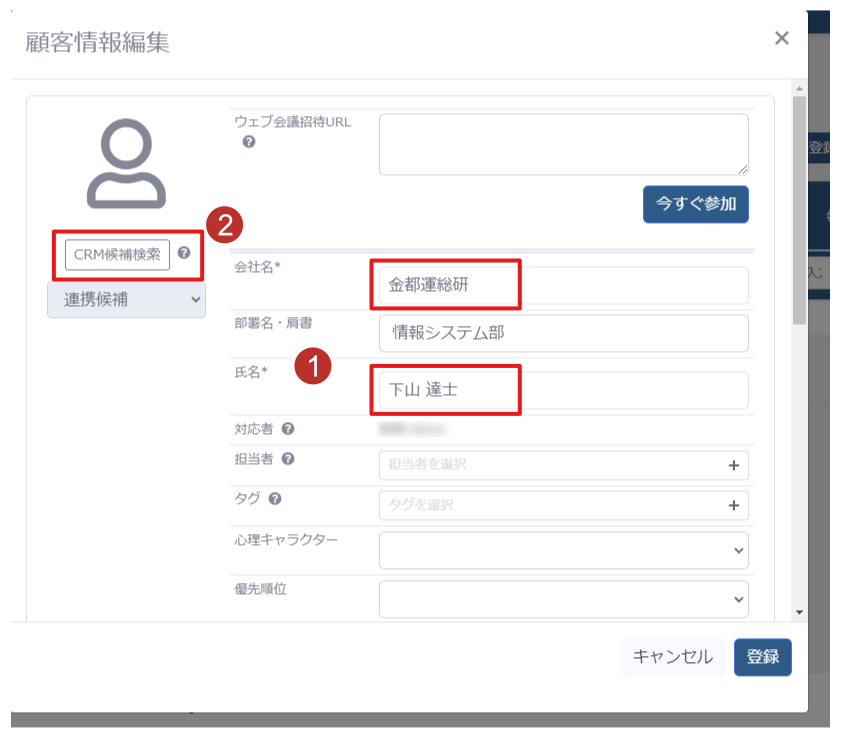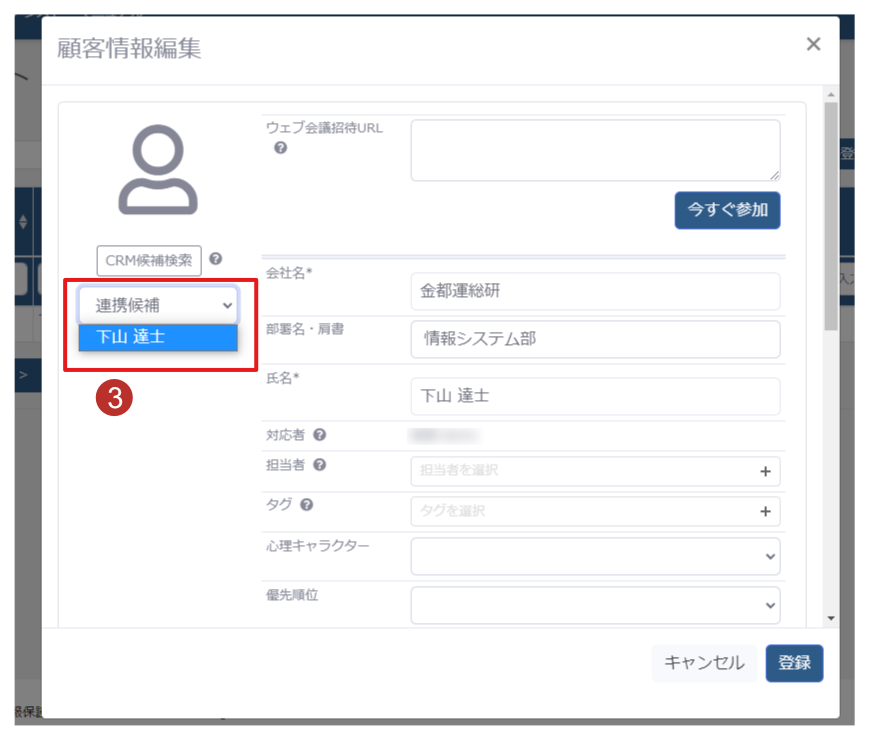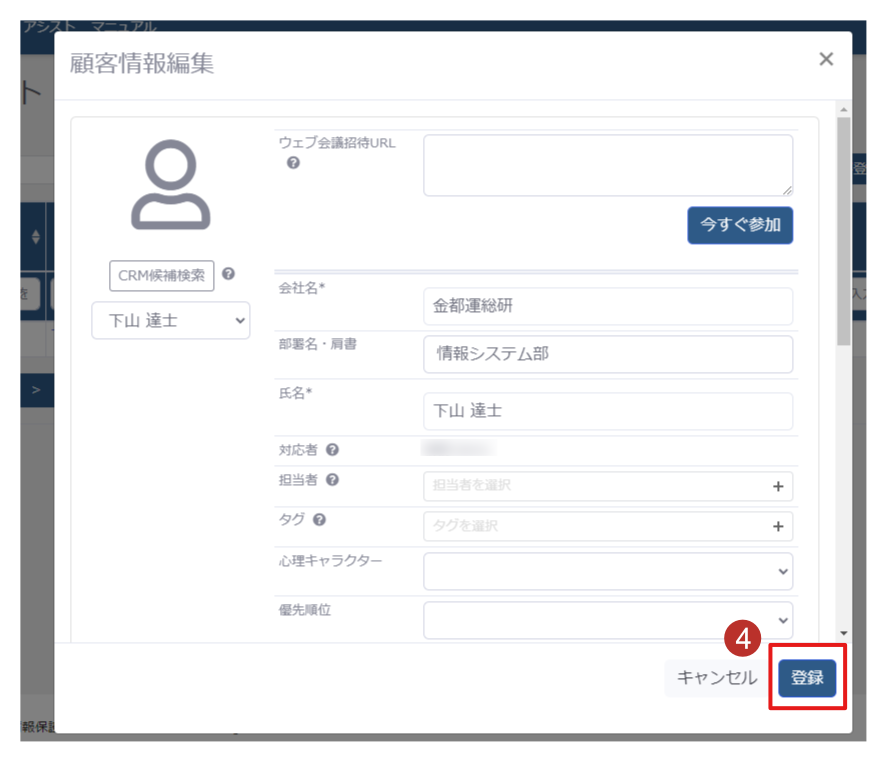kintone(キントーン)とFront Agentの連携方法をご案内します。
kintoneアプリのうち、顧客情報を保存したkintoneアプリ(顧客管理など)とFront Agentの顧客を連携し、Front Agentの議事録をKintoneアプリ(活動履歴など)に書き込むことができます。
kintone提供のデフォルトの顧客情報アプリや活動記録アプリだけでなく、ご自身でカスタマイズされたアプリでも連携が可能です。
テンプレートからアプリを利用する
Front Agent用に編集した営業テンプレートアプリを公開しました。ダウンロードして、kintoneでテンプレートからアプリを作成して下さい。このアプリは、kintoneが提供している”営業支援パック”アプリをFront Agent用に編集したものです。アプリの使い方はkintoneのマニュアルをご覧ください。
ここでは、このアプリとFront Agentと連携する方法をご説明します。
ご利用中の顧客管理アプリ(顧客リスト)と活動履歴アプリ(活動報告や議事録)がある場合、そのアプリに読み替えて作業を行ってください。
テンプレートのアプリを追加すると、以下の3つのアプリが新規で構築されます。
- 顧客管理(Front Agent)
- 活動履歴(Front Agent)
- 案件管理(営業支援パック)
Front Agentと連携させるアプリは「顧客管理(Front Agent)」と「活動履歴(Front Agent)」の2つです。
この2つのアプリで以下の連携方法を実行することで、連携を完了できます。
設定完了後、Front Agentから顧客の登録や議事録(活動履歴)の登録ができないケースがある場合、kintoneの顧客管理アプリと活動履歴アプリのフィールド値の設定で、[値の重複を禁止]している、重複する顧客をルックアップ対象にしている可能性があります。詳しくはお問い合わせください。
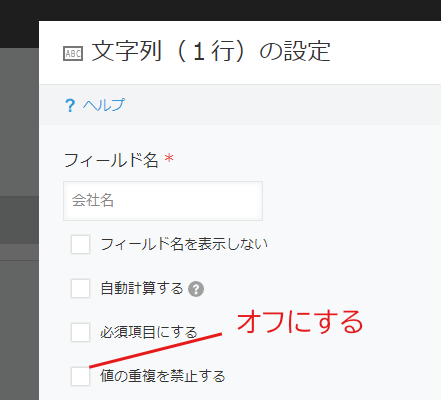
連携方法
1. Front Agentの[管理者機能] > [キントーン設定]から、設定ページを開きます。
2. 連携に必要な情報を入力します。
以下は「顧客管理(Front Agent)」のアプリを例に、各入力項目に関して解説します。活動を記録する「活動履歴(Front Agent)」アプリの設定も同様に行ってください。
① ドメイン: 利用しているkintoneのドメインを入力します。https://{ドメイン}.cybozu.com/のドメイン部分のみ入力してください。
② ログイン名・パスワード: ”サイボウズ”の管理者アカウント情報を入力してください。
② アプリID: 顧客情報を保存しているアプリを開くと、URLは https://{ドメイン}.cybozu.com/k/14/ のようになります。この時の14がアプリIDです。
③ APIトークン:顧客管理アプリと活動履歴アプリの2つのアプリで個別に設定が必要です。
アプリのページ右上の歯車ボタンをクリックし、[アプリの設定を変更]をクリックします。
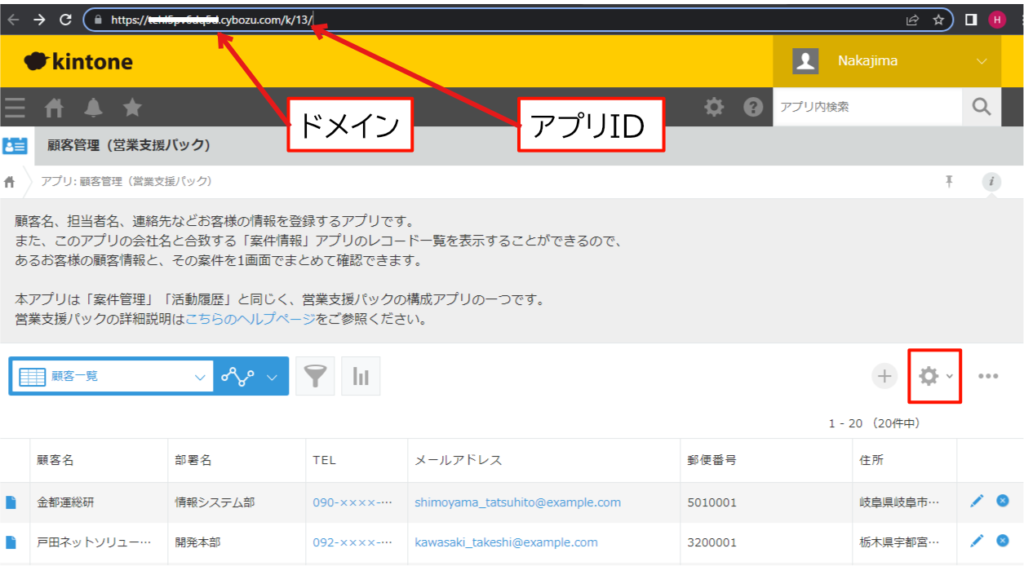
アプリの設定画面で、[APIトークン]をクリックします。
APIトークンを生成します。
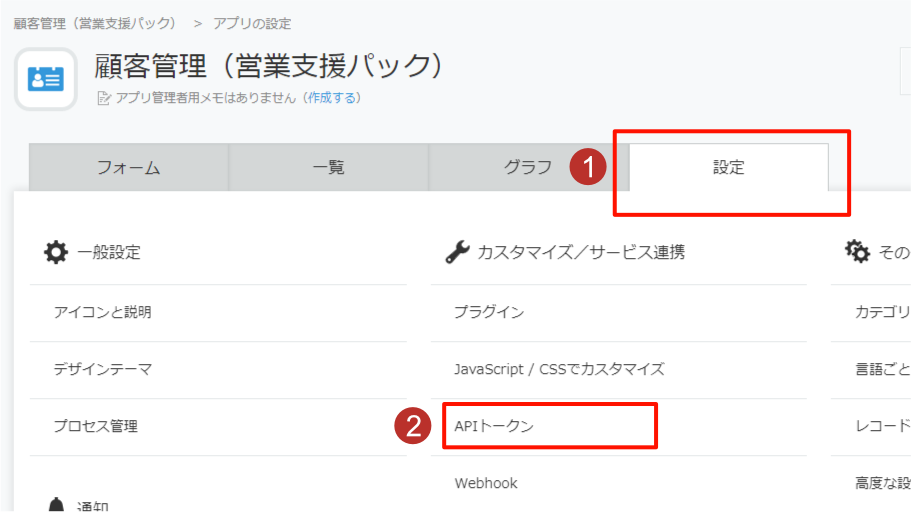
顧客管理アプリと活動履歴アプリの両方で、アクセス権は レコード閲覧、レコード追加、レコード編集 にチェックをいれてください。
作業後、kintoneで必ず[保存ボタン]をクリックしてください。
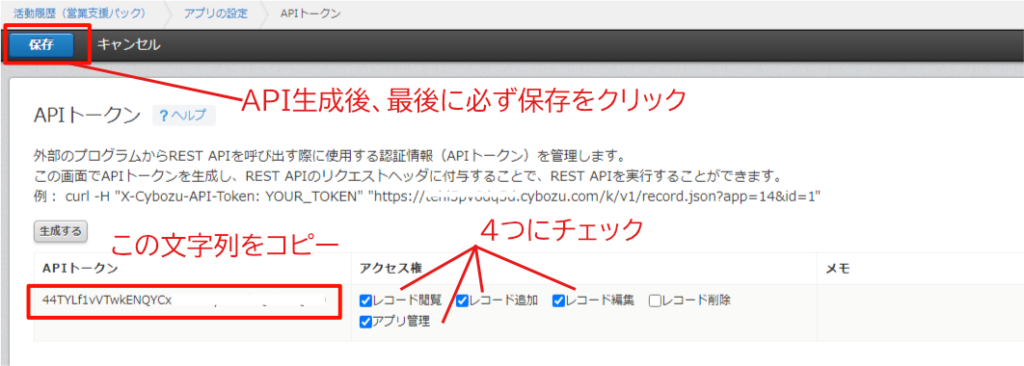
④ 各フィールドコード: 氏名や会社名に対応するフィールドコードを入力します。kintoneの対象アプリで[アプリの設定] >[フォーム]のタブのページへ移動します。電話番号などの各項目にオンマウスすると、設定アイコンが表示され、設定内でフィールドコードを確認できます。
Front Agentの各設定項目に、kintoneアプリの各フィールドコード名を入力してください。Front Agentの設定項目に*マークがない項目は、kintoneアプリに対象項目がない場合、空欄のままで問題ありません。
フィールドコードの詳細に関しては kintoneのヘルプ をご参照ください。
※フィールドの設定で、 Front Agentとの連携と関係しない項目に必須項目のチェックが入っていると、kintone側でデータの作成や更新ができません。この場合、必須項目のチェックを外すか、別アプリでの連携をご検討ください。
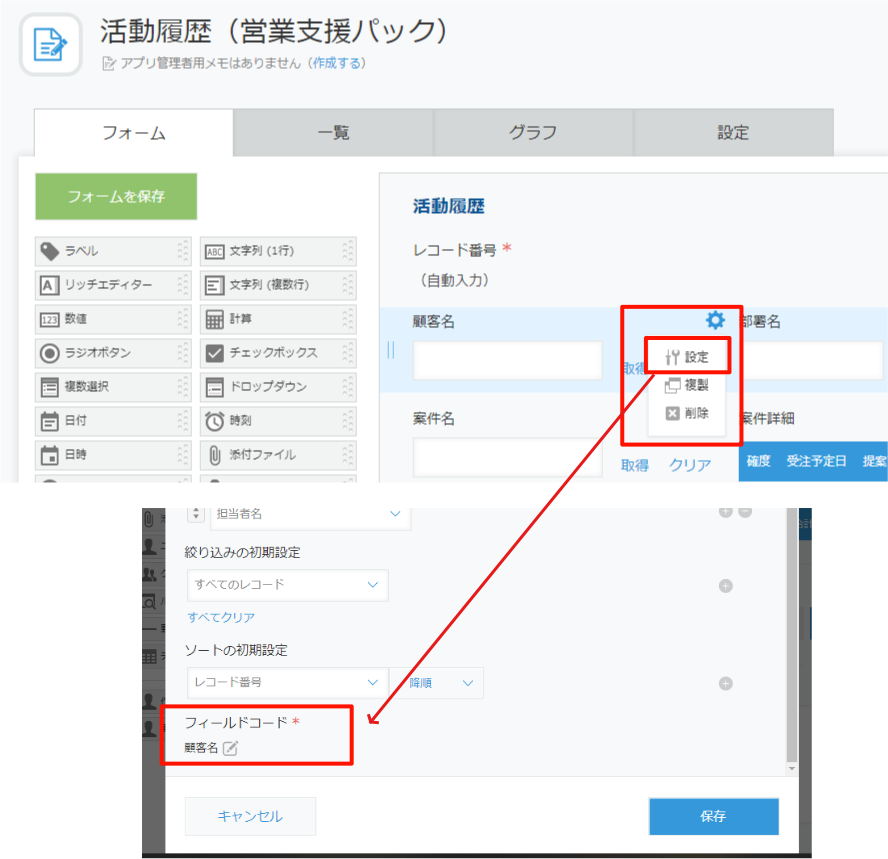
顧客管理アプリのレコード番号フィールドについて
顧客管理アプリの自動採番されるレコード番号フィールドのフィールドコード名をレコード番号にしてください。
レコード番号以外のフィールドコード名では、FrontAgent と連携できません。

商談内容の項目:顧客連携について
活動記録をするkintoneアプリが、kintoneアプリ上の顧客情報を使って活動登録している場合、連携ありにして下さい。連携ありにすることで、Front Agentからレポートを書き込む際に、kintone上の顧客情報を紐づけて活動登録が可能です。
顧客管理アプリのレコード番号フィールドと連携している場合、ルックアップテーブルのフィールドコード名を顧客レコード番号にしてください。
もし、顧客レコード番号以外のフィールドコード名にしたい場合、サポートまでご連絡ください。

以下の画像はテンプレートの顧客管理アプリと活動履歴アプリの設定例です。
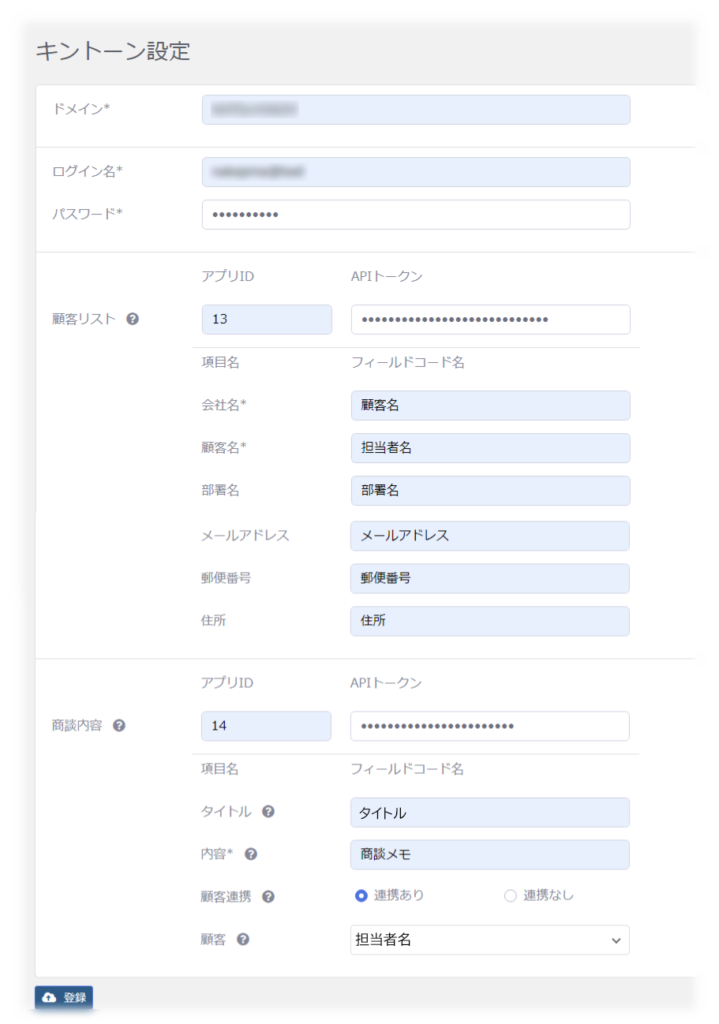
顧客の管理について
kintoneに連携した時、新規の顧客について注意点があります。
Web会議など、録音終了後、kintoneにFront Agentから議事録を書き込む時、Front Agentから書き込む議事録に設定した会社名・氏名が、kintoneの顧客アプリ上の顧客と一致していない場合、新たな会社名・氏名の顧客としてkintoneに顧客を自動登録します。
もし、kintoneへの顧客自動登録を禁止する場合、API連携設定の完了後、こちらの設定を行ってください。
管理者:kintoneユーザーへの紐づけ
kintoneとの連携設定が成功すると、管理者機能のページに「ユーザー連携」の項目が表示されます。
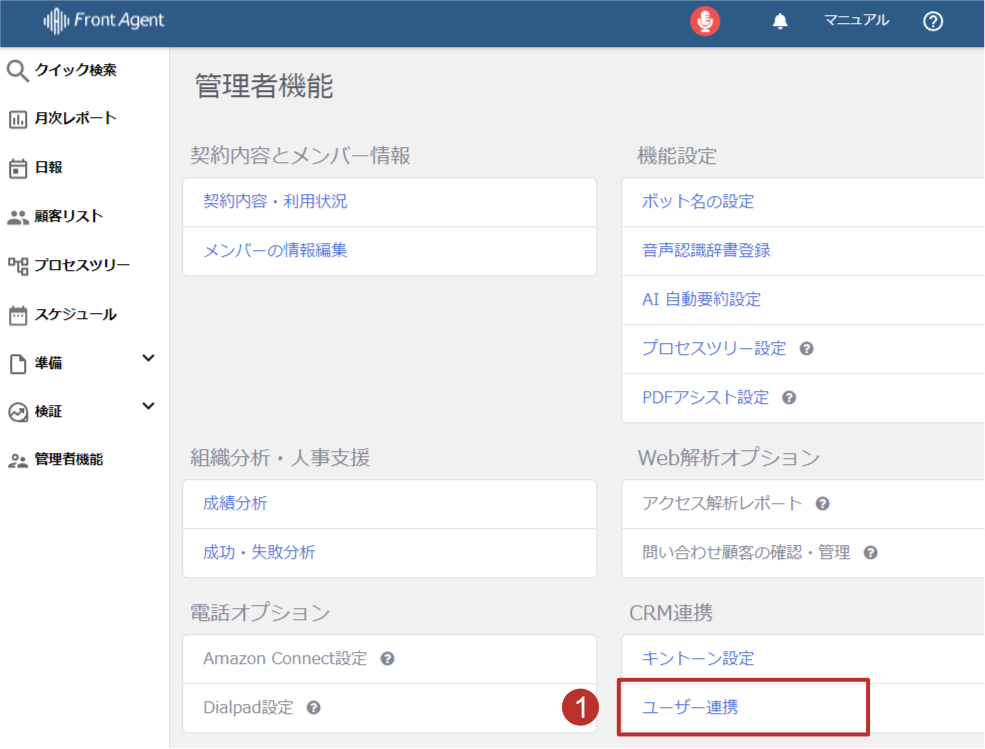
キントーンのユーザーに対して、連携するFront Agentユーザーを設定してください。
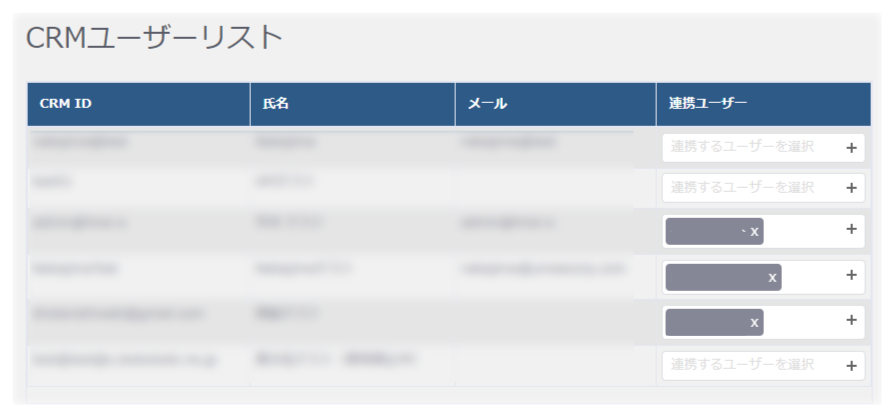
以上で連携設定は終了です。
顧客インポート仕様
kintoneの以下の情報を取り込みます。
その際、名前と会社名で顧客の判定を行い、Front Agentの顧客としてインポートを行います。
・kintoneアプリで会社名が空欄、顧客名だけの場合、Front Agentは会社名と顧客名の両方を顧客名で登録
・kintoneアプリで顧客名が空欄、会社名だけの場合、Front Agentは会社名と顧客名の両方を会社名で登録
・kintoneアプリで会社名と顧客名がある場合、Front Agentは会社名と顧客名に対応して登録
メールアドレス・電話番号・住所は1件のみインポートします。
なお、同期ではなく取り込む(インポート)形式となります。Front Agent内でこれら情報を変更しても、 kintoneへは反映されません。
顧客情報
| 名前(姓+名) | 会社名 | 部署名 | メール | 電話 | 住所 |
連携の同期仕様
* 必須項目以外で、該当するフィールドコードがない場合は空欄にして保存します。
* kintoneで”顧客名”または”会社名”が登録された顧客情報のみをFront Agentの顧客として作成または更新します。
* 初回連携時に、直近60日で更新のあった最大3,000件の顧客を一括で取り込みます。
* 以降、24時間に1回、自動でkintoneの更新情報をFront Agentに読み込みます。
* kintone側で2段階認証を有効にすると、連携ができません。(kintone側の仕様)
もし、 3000件以上のデータをFront Agentに一度に取り込みたい場合は、サポートまでご連絡ください。
アシスト後の書き出し仕様
Front Agentでアシストイベントが発生した際、”商談内容の項目で設定したkintoneアプリ”に書き出すことができます。
書き出す対象は、Front Agentに連携したkintone顧客で議事録を保存した場合、kintoneアプリへ書き出されます。
Front Agentと連携していない顧客情報だった場合は、kintoneに書き込みを行いません。
活動履歴に表示される担当者名は、Front Agentで紐づけ設定を行ったkintoneアカウント名で書き込みを行います。
個別に顧客をキントーンへ紐づけ
- 顧客リストの対象の顧客情報編集画面で、会社名・氏名を入力します。
- 入力後、[CRM候補検索]ボタンを押す
- キントーンの顧客データに一致した顧客がいた場合、[連携候補]のドロップダウンから候補を選択
*キントーンに対象顧客がいない場合は、クリックできない状態のままです。 - 登録